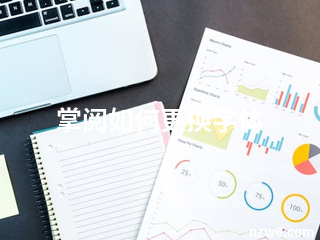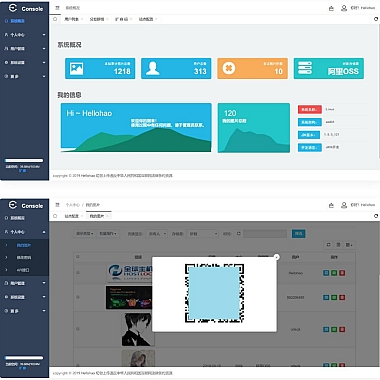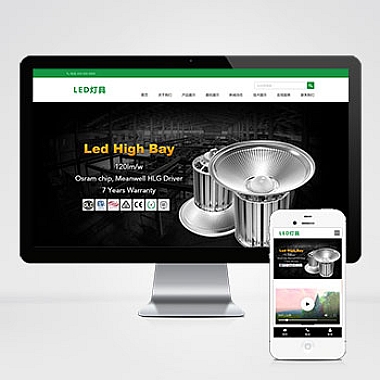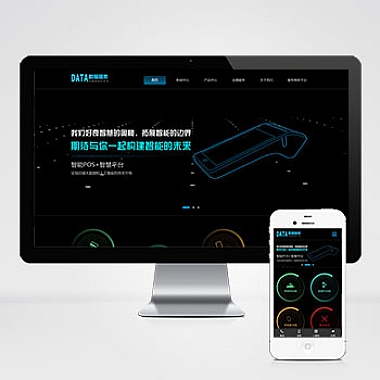在掌阅(iReader)中更换字体的步骤如下,适用于手机APP和部分电纸书设备:
手机APP端操作步骤
-
打开书籍阅读界面
点击屏幕中央,调出菜单栏。 -
进入字体设置
- 点击底部工具栏的 「Aa」 图标(字体/排版设置)。
- 或通过 「设置」→「阅读设置」→「字体」。
-
选择或下载字体
- 系统字体:直接选择手机内置的字体(如“方正”、“思源”等)。
- 自定义字体:
- 点击 「本地字体」 导入手机中已下载的字体文件(需为.ttf或.otf格式)。
- 或通过 「在线字体」 下载掌阅提供的付费/免费字体。
-
调整字体大小
在同一个界面,可通过滑块调整字号大小。
电纸书设备操作步骤(如iReader Smart等)
- 在阅读界面点击屏幕上方或下方,调出菜单。
- 选择 「设置」→「字体」。
- 从设备内置字体或已导入的字体中选择,部分型号支持USB导入字体文件。
注意事项
- 字体文件路径:自定义字体需提前放入手机文件夹(如
/Download/或/Fonts/),部分机型需手动授权访问权限。 - 版权问题:商业字体需确保有授权,避免侵权。
- 设备差异:不同型号的掌阅电纸书操作可能略有不同。
如果遇到问题,可尝试更新掌阅APP或查看设备说明书。
(本文来源:nzw6.com)